西门子6ES7526-2BF00-0AB0 西门子6ES7526-2BF00-0AB0 西门子6ES7526-2BF00-0AB0

SIMATIC S7-1500, F 数字输出模块, F-DQ 8x 24VDC 2A PPM PROFIsafe; 35mm 结构宽度; 至 PL E(ISO 13849-1)/ SIL3(IEC 61508)
长沙玥励自动化设备有限公司(西门子系统集成商)长期销售西门子S7-200/300/400/1200PLC、数控系统、变频器、人机界面、触摸屏、伺服、电机、西门子电缆等,并可提供西门子维修服务,欢迎来电垂询
联系人:姚善雷 (销售经理)
手机 :13874941405
QQ : 3464463681
地址:长沙市岳麓区雷锋大道468号金科世界城16-3303室
| 产品 | ||||||||||||||||||||||||||||||||||
| 商品编号(市售编号) | 6ES7526-2BF00-0AB0 | |||||||||||||||||||||||||||||||||
| 产品说明 | SIMATIC S7-1500, F 数字输出模块, F-DQ 8x 24VDC 2A PPM PROFIsafe; 35mm 结构宽度; 至 PL E(ISO 13849-1)/ SIL3(IEC 61508) | |||||||||||||||||||||||||||||||||
| 产品家族 | 数字量输出模块 | |||||||||||||||||||||||||||||||||
| 产品生命周期 (PLM) | PM300:有效产品 | |||||||||||||||||||||||||||||||||
| 价格数据 | ||||||||||||||||||||||||||||||||||
| 价格组 / 总部价格组 | JC / 216 | |||||||||||||||||||||||||||||||||
| 列表价(不含增值税) | 显示价格 | |||||||||||||||||||||||||||||||||
| 您的单价(不含增值税) | 显示价格 | |||||||||||||||||||||||||||||||||
| 金属系数 | 无 | |||||||||||||||||||||||||||||||||
| 交付信息 | ||||||||||||||||||||||||||||||||||
| 出口管制规定 | AL : N / ECCN : EAR99H | |||||||||||||||||||||||||||||||||
| 工厂生产时间 | 15 天 | |||||||||||||||||||||||||||||||||
| 净重 (Kg) | 0.09 Kg | |||||||||||||||||||||||||||||||||
| 产品尺寸 (W x L X H) | 未提供 | |||||||||||||||||||||||||||||||||
| 包装尺寸 | 6.50 x 9.20 x 3.80 | |||||||||||||||||||||||||||||||||
| 包装尺寸单位的测量 | CM | |||||||||||||||||||||||||||||||||
| 数量单位 | 1 件 | |||||||||||||||||||||||||||||||||
| 包装数量 | 1 | |||||||||||||||||||||||||||||||||
| 其他产品信息 | ||||||||||||||||||||||||||||||||||
| EAN | 4047623405962 | |||||||||||||||||||||||||||||||||
| UPC | 804766220753 | |||||||||||||||||||||||||||||||||
| 商品代码 | 85389091 | |||||||||||||||||||||||||||||||||
| LKZ_FDB/ CatalogID | ST76 | |||||||||||||||||||||||||||||||||
| 产品组 | 4A71 | |||||||||||||||||||||||||||||||||
| 原产国 | 德国 | |||||||||||||||||||||||||||||||||
| Compliance with the substance restrictions according to RoHS directive | RoHS 合规开始日期: 2015.07.03 | |||||||||||||||||||||||||||||||||
| 产品类别 | A: 问题无关,即刻重复使用 | |||||||||||||||||||||||||||||||||
| 电气和电子设备使用后的收回义务类别 | 没有电气和电子设备使用后回收的义务 | |||||||||||||||||||||||||||||||||
| 分类 | ||||||||||||||||||||||||||||||||||
|
||||||||||||||||||||||||||||||||||
1 FM 352-5产品简介

图1 FM352-5外形图
1.1 模块概述
☆ FM 352-5 高速布尔处理器可以进行快速的二进制控制以及提供最快速的切换处理( 循环周期1μs)
☆ 可以用LAD 或FBD 编程
☆ 指令集包括位指令(STEP 7 指令的子集)、定时器、计数器、分频器、频率发生器和移位寄存器集成12DI/8DO
☆ 此模块有源型(6ES7352-5AH10-0AE0)数字量输出和漏型(6ES7352-5AH00-0AE0)数字量输出两种类型
☆ 具有1个高速计数通道,允许连接 24V 增量编码器、5V 增量编码器或串口绝对值编码器
2 FM 352-5实例程序使用简介
为了使用FM 352-5模块,必须电脑中安装STEP 7编程软件和FM 352-5 驱动软件包,之后安装模块并对其供电,此时模块处于STOP状态,下面通过实例程序(安装FM 352-5 驱动软件后,在STEP 7实例库中可以获得)可以快速检测模块是否正常。
2.1 安装并组态模块
详细步骤请参考FM 352-5手册中第3、4和5章。
2.1.1 安装硬件组件并接线
安装 FM 352-5 模块和一个S7-300 CPU 到同一机架上,提供电源给 CPU 和 FM 352-5 模块的1L 和2L 端子。
2.1.2 安装组态软件
FM 352-5软件包可从模块附带光盘或从以下地址获得:287839987
安装过程与 STEP 7 软件类似,直接运行 Setup.exe 文件即可。
注:安装前修改 Windows 系统语言为 English(United States),如下图所示:
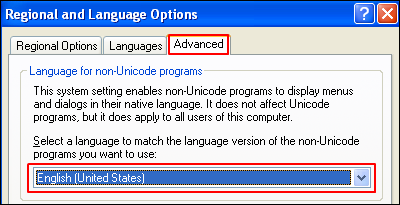
图2 修改系统语言
2.1.3 新建一个 STEP 7 项目
双击桌面 STEP 7 图标打开 SIMATIC Manager。通过菜单 “File – New” 选项或使用![]() 按钮,新建一个名为 FM 352-5 的项目,如下图所示:
按钮,新建一个名为 FM 352-5 的项目,如下图所示:

图3 新建项目对话框
2.1.4 组态硬件
新建一个 CPU 300 站,在项目中双击硬件组态图标,如下图所示:

图4 双击硬件组态图标
在硬件组态中插入一个S7-300 站和一个 FM 352-5 模块,如下图所示:
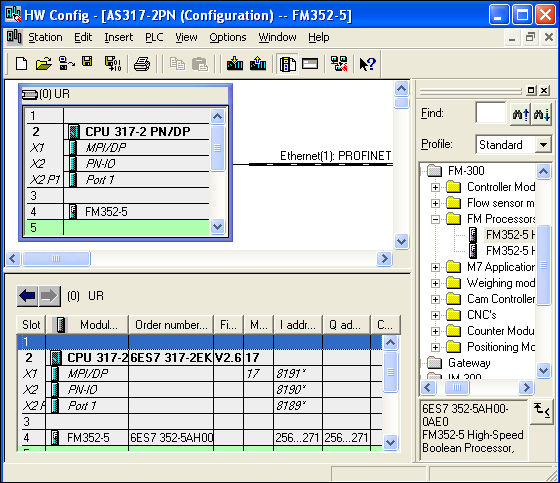
图5 插入CPU和FM352-5
2.1.5 保存并编译硬件组态
为保证组态无误,需在项目硬件组态界面菜单中选择“Station -- Save and Compile”或点击![]() 按钮编译硬件组态, 如下图所示:
按钮编译硬件组态, 如下图所示:
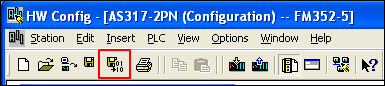
图6 编译硬件组态
2.2 复制实例程序
2.2.1 如何查找实例程序
在安装完 FM 352-5 软件包之后,一个实例项目也被安装到了 STEP 7 的“样例项目”文件夹下。项目路径如下:
..\STEP7\EXAMPLES\zEn29_01
2.2.2 拷贝实例程序到用户项目
在 SIMATIC Manager 窗口中通过菜单“File > Open > Sample Projects”打开示例项目“zEn29_01_FM352-5_Prog”,从项目的块文件夹下拷贝以下程序块:
OB1 -- 主程序
OB40 -- 中断处理程序
FB3 -- FM 352-5程序
FB30 -- FM 352-5 Debug模式
FB31 -- FM 352-5 Normal模式
FB113 -- 32位脉冲定时器
FB114 -- 延时导通定时器
FB119 -- 时钟脉冲发生器
DB3 -- Debug模式下系统使用的数据块
DB5 -- CPU 发送数据到FM 352-5 所使用的数据块
DB6 -- CPU 从FM 352-5接受数据所使用的数据块
DB30 -- FB30 的背景数据块
DB31 -- FB31 的背景数据块
VAT_1 -- 变量表用于调试 FM 352-5

图7 打开实例项目
拷贝错误处理块 OB82 到用户程序。在 SIMATIC Manager 窗口中通过菜单命令:Insert > S7 Block > Organization Block > OB82 ,新建一个 OB82 空程序块进行错误处理。
从实例项目中拷贝符号表到用户项目中。
2.3 组态 FM 352-5 模块参数
2.3.1 设置基本参数
1. 返回到硬件组态窗口中双击 FM 352-5 模块。
2. 选择 Addresses 标签并分配输入和输出地址,如下图所示:

图8 模块输入输出地址
注:FB30和FB31的输入和输出地址在实例程序中为256,如果用户项目中 FM 352-5模块地址不同,需要修改 OB1中FB30和FB31的地址,如下图所示:
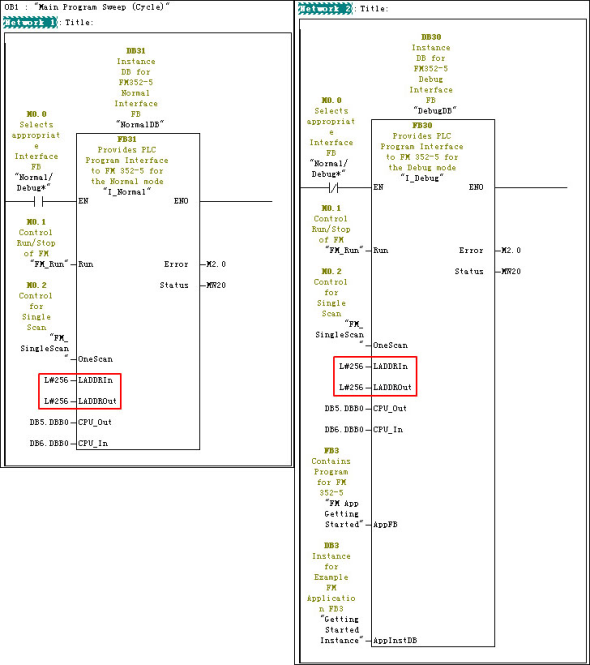
图9 FB 30/31输入输出地址
3. 选择参数(Parameters)标签。
4. 使能“基本参数”(Basic Parameters)下“生成中断”(Interrupt generation)选项,中断选择(Interrupt Selection)为过程中断(Process Interrupts)。
在“使能过程中断”(Process Interrupts Enable)下使能8个过程中断,如下图所示:

图10 使能模块中断
2.3.2 编译参数和程序
在编程(Programming)标签中点击![]() 按钮对FM 程序 (FB3) 进行编译,如下图所示:
按钮对FM 程序 (FB3) 进行编译,如下图所示:

图11 编译模块参数和程序
编译完成后点击![]() 按钮关闭此对话框。
按钮关闭此对话框。
2.3.3 编译硬件组态
为了生成 FM 352-5 的系统文件需要编译项目的硬件组态。
在硬件组态窗口中,选择菜单命令“Station > Save and Compile”或用![]() 按钮保存并编译项目的硬件组态,如下图所示:
按钮保存并编译项目的硬件组态,如下图所示:
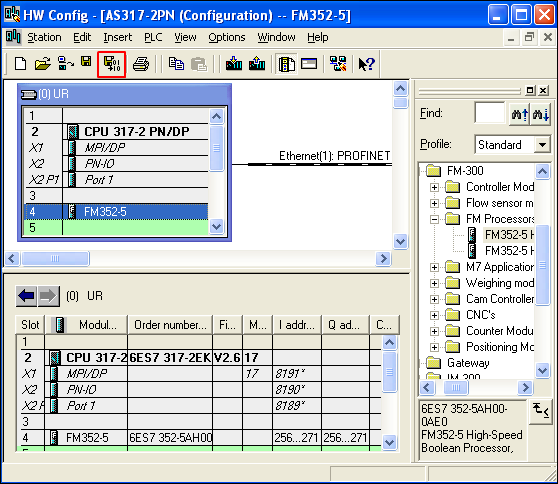
图12 编译项目组态
2.4 准备 S7 CPU
如果实例程序 FB (本实例使用 FB3) 块处于编辑状态,请先关闭它,然后按照以下步骤下载项目到S7 CPU 。
2.4.1 下载程序到 S7 CPU
进入SIMATIC Manager 窗口,选中S7-300站点图标(本例为AS317-2PN)点击![]() 按钮,将系统数据和程序下载到S7 CPU 。
按钮,将系统数据和程序下载到S7 CPU 。

图13 下载项目程序和组态
2.4.2 调整 CPU 拨码开关
调整 CPU 的拨码开关到 RUN 位置。
2.4.3 调整 FM 352-5 模块拨码开关
调整 FM 352-5 的拨码开关到 RUN 位置。观察每个模块的 LED 灯的状态,这时 CPU 处于 RUN 状态,FM 352-5 处于 STOP 状态(SF 灯亮,因为模块处于 STOP 状态)。
2.5 用Debug 模式运行并监控程序
2.5.1 通过变量表初始化 Debug/Run 模式参数
打开变量表 (VAT_1),如下图所示:

图14 实例程序变量表离线状态
在变量表中选择菜单命令 Variable > Monitor 或点击![]() 按钮,然后选择菜单命令 Variable > Modify 或点击
按钮,然后选择菜单命令 Variable > Modify 或点击![]() 按钮,这时 FM 352-5 模块上的 LED 灯由 STOP 转换到 RUN。
按钮,这时 FM 352-5 模块上的 LED 灯由 STOP 转换到 RUN。
注:M0.0 为0表示工作在 Debug 模式;M0.1 为1表示程序允许运行。
2.5.2 通过模块 LED 灯状态和变量表来监控程序执行状态
FM 352-5 模块现在工作在 RUN 模式,用户可以通过监控实例程序的执行。在 Debug 模式中, STEP 7 允许用户使用变量表对 FB 3 进行调试,如下图所示:

图15 实例程序变量表在线状态
模块输出点 Q6 和 Q7 的 LED 灯分别以 2 Hz 和 1 Hz 的频率闪烁。这两个输出点通过 FB 3 中的CP_Gen(FB119) 指令驱动。
输出点 Q0 到 Q4 的LED 灯顺序点亮,也可通过变量表中 CPU_In.Bits[0..4] 位监控其状态,如下图所示:
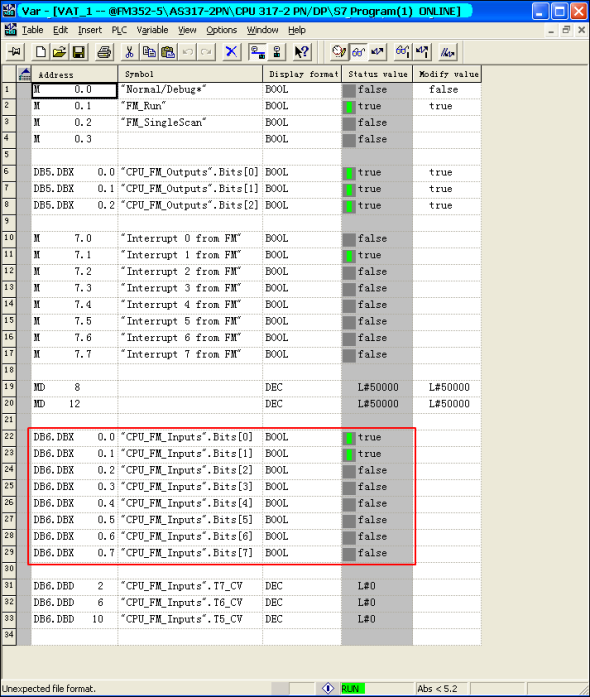
图16 位DB6.DBX 0.0—0.4对应模块输出Q0—4
中断 0 到 4 (对应变量表中 M7.0 到 M7.4)也顺序点亮,如下图所示:
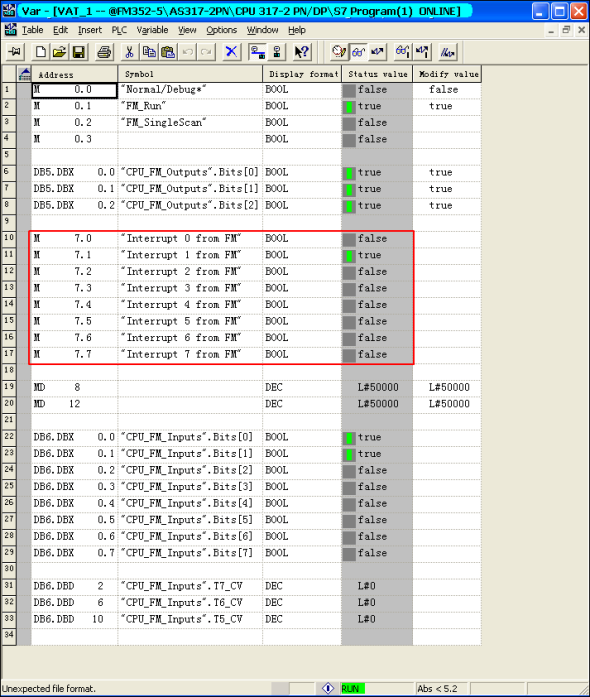
图17 位M 7.0—7.4对应模块输出Q0—4
2.6 从Debug 模式转换到Normal 模式
为了转换到 Normal 模式,必须下载程序到 FM 352-5 模块并对 Normal 接口 (FB 31) 块进行初始化。
2.6.1 下载程序到 FM 352-5 模块
返回硬件组态窗口并双击 FM 352-5 模块图标。
选择![]() 并点击
并点击![]() 按钮,如下图所示:
按钮,如下图所示:

1. IO-Link 基本功能介绍
IO-Link 是PROFIBUS 和PROFINET组织推出的一种新的传感器/执行器层面的协议。其定位与传统接线和AS-i协议之间的部分。其采用点对点的连接方式。其具有非常强的优势,例如其与传统接线方式比较能够大量的节省布线的工作量和成本,与AS-i比较而言其能获得更多的信息,以及易于移植等。IO-Link具有master 和device的结构形式,master具有一个或多个port能够连接device。4SI IO-Link具有4个port能够连接4个device。
2. 4 SI IO-Link使用步骤
2.1 实验设备
| PS307 电源 6ES7 307-1BA00-0AA0 1个 |
| CPU 6ES7 315-2AG10-0AB0 1个 |
| ET200S 6ES7 151-1AA05-0AB0 1个 |
| 4SI IO-Link 6ES7138-4GA50-0AB0 1个 |
| IO-Link Module K20 4DI 3RK5010-0BA10-0AA0 1个 |
| 传感器 1个 |
| STEP7 V5.4 SP5(含PCT) |
2.2 硬件接线
2.2.1 4SI IO-Link硬件接线
4SI IO-Link必须在ET200S上使用(6ES7 151-1BA02-0AB0,6ES7 151-1AA05-0AB0,6ES7 151-7AA20-0AB0)并配合相应的终端模块。
图1为4SI IO-Link电子模块的端子分配图,图2为终端模块的接线示意图.
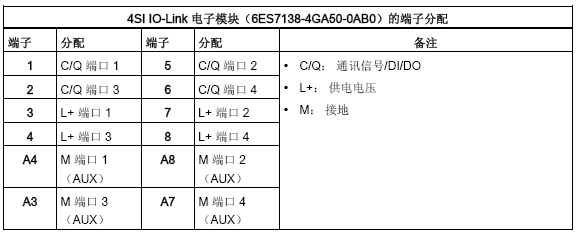
图1. 4SI IO-Link模块端子分配
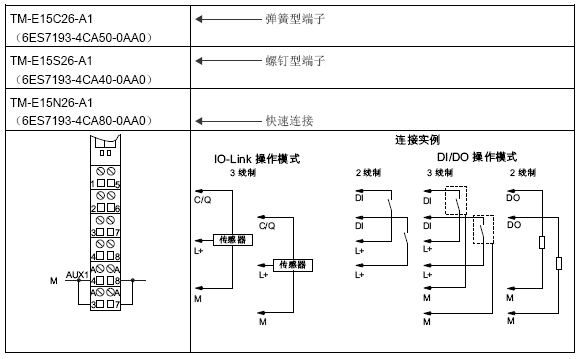
图2.可用终端模块及接线图
2.2.2 IO-Link Module K20 4DI硬件接线
如图所示该模块需要使用M12的接头进行连接,对于M12接头的选择而言首先要考虑接头的编码方式,其次需要了解其为插针还是插座,如果需要选择带预装电缆则要考虑连接电缆的数量。
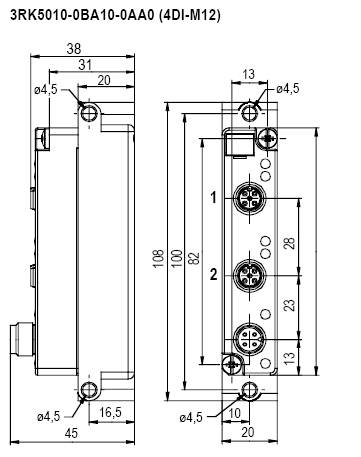
图3. IO-Link Module K20 4DI接线图
如图所示,通过PCT我们能够知道IO-Link Module K20 4DI 连接传感器M12接口的类型(插座)
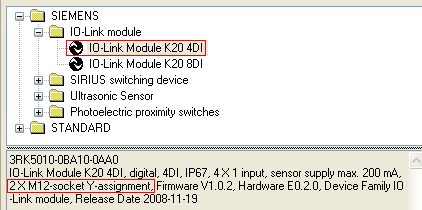
图4. IO-Link Module K20 4DI M12插头的类型
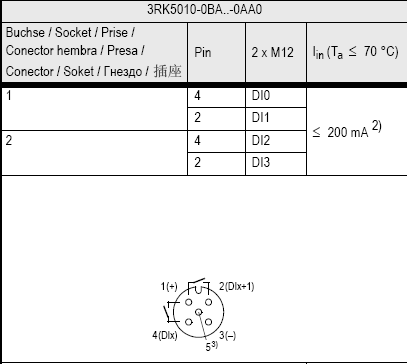
图5. IO-Link Module K20 4DI M12插头的管脚定义
因5号管脚未使用,所以对照下图我们能够确定我们可以选择下列编码类型的M12连接器插头(插针)
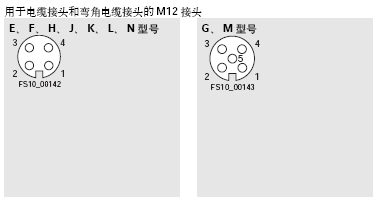
图6.M12接头编码示意图
下图为M12接头的参考订货号。

图7.M12插头参考订货号
如选用了预装配电缆请参照下图定义:

图8.M12插头预装配电缆的颜色及功能定义
对于IO-Link 连接的M12接头的管脚定义如下图所示:
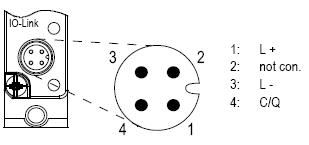
图9.IO-Link M12接头的管脚定义
对应的M12连接头在4SI IO-LINK手册中已给出了参考型号:
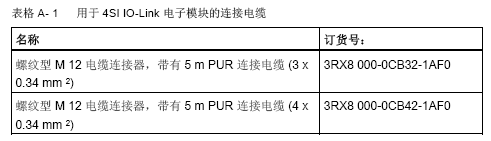
图10.IO-Link M12接头参考型号
2.3 硬件组态
2.3.1 站的配置
(1)在SIMATIC Manager 中创建一个项目,并 组态一个300站及ET200S从站。如图所示:

图11.配置300站
(2)配置ET200S站(插入4SI IO-Link)

图12:配置ET200S
2.3.2 通过PCT设置IO-Link参数
(1)鼠标左键选中4SI IO-Link,通过右键菜单打开PCT:
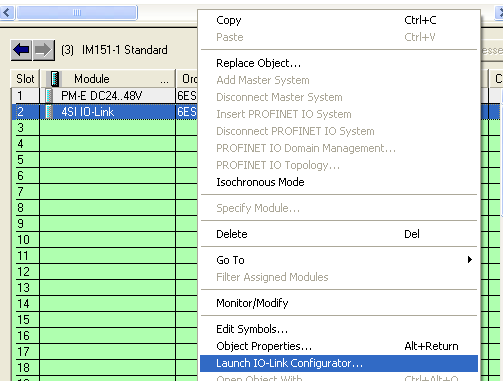
图13:打开PCT
(2)如图可通过拖拽的方式配置device:
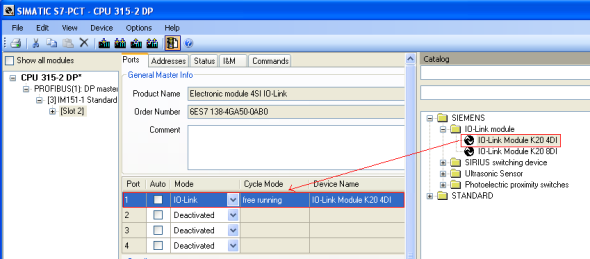
图14:配置IO-Link device
(3)如图点击Addresses菜单打开地址配置界面:
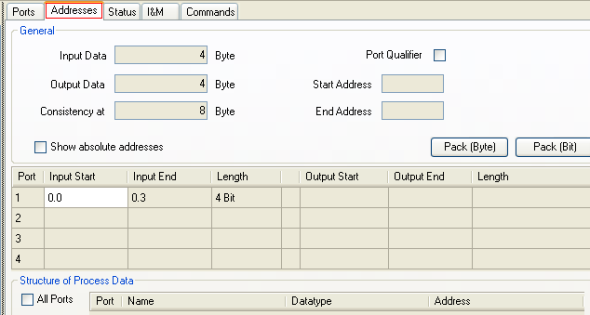
图14:PCT参数化界面-Addresses
勾选 Show absolute addresses,则可看到端口对应与主站的绝对地址
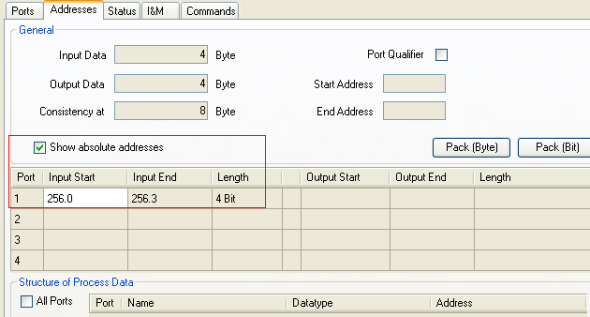
图15:PCT参数化界面-Addresses
勾选 Port Qualifier,则主站会为每个端口分配一个bit,用于反映通讯状况。
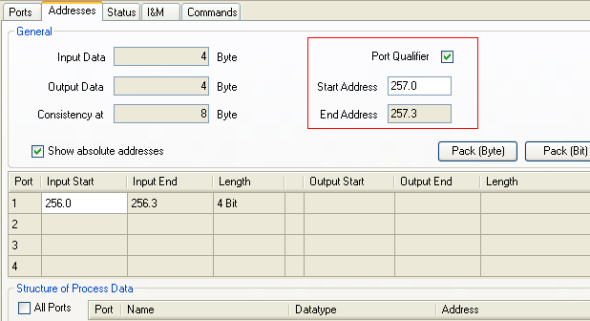
图16:PCT参数化界面-Addresses
勾选 Structure of Process Data下的All Port ,则能够看到各端口IO与master地址的对应关系。
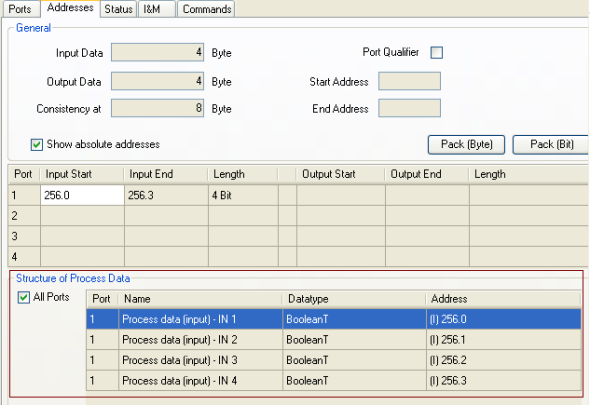
图17:PCT参数化界面-Addresses
(3)通过PCT 下载参数设置:
如果已经连接了device 可通过如下按钮下载参数配置
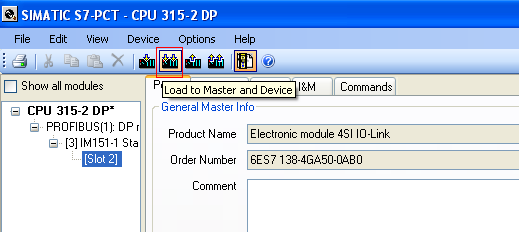
图18:PCT参数化界面-下载
可通过如下按钮单独下载master或device的参数配置

图19:PCT参数化界面-下载
(4)保存PCT参数设置:
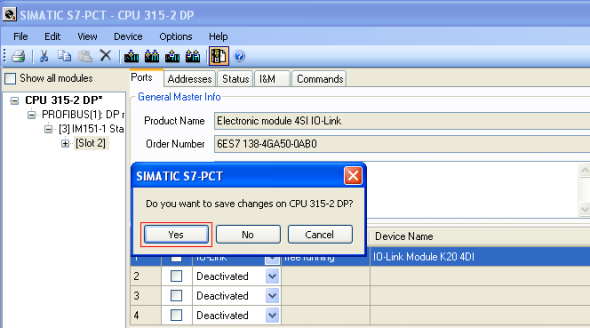
图20:保存PCT参数设置
(5)保存硬件组态
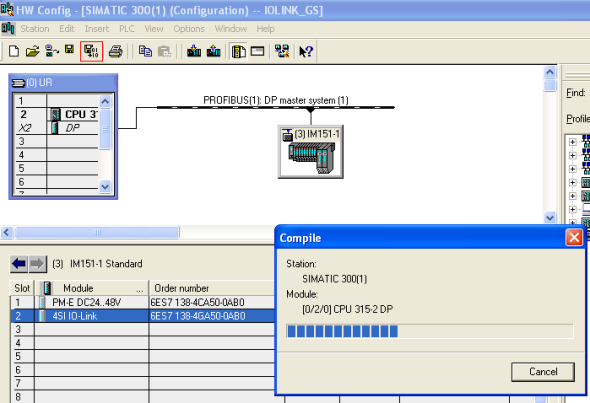
图21:保存硬件组态
2.4 程序调用及编写
对于INPUT/OUTPUT而言可以通过直接的IO访问的方式进行读取

西门子6ES7526-2BF00-0AB0 西门子6ES7526-2BF00-0AB0 西门子6ES7526-2BF00-0AB0